

Без всякого сумніву, це траплялося з кожним користувачем Windows. Після установки оновлень операційна система вирішує, що ви повинні перезавантажити комп'ютер, переводячи спливаючих вікном, яке продовжує турбувати вас до тих пір, поки ви не виконаєте те, чого хоче Windows. Якщо ви відлучитися від комп'ютера і пропустіть спливаюче вікно, Windows автоматично перезавантажить комп'ютер, а коли ви повернетеся, то виявите, що всі ваші відкриття програми тепер закриті, оскільки Windows вирішила перезавантажитися без вашого дозволу.
Перезавантаження комп'ютера після установки оновлень гарантує, що всі оновлення вступлять в силу, але в Microsoft зайшли занадто далеко - операційна система не повинна мучити своїх користувачів і перезавантажувати комп'ютер без дозволу. У Windows 8 ситуація з цими примусовими перезавантаженнями трохи змінилася, але ОС як і раніше продовжує дошкуляти нас і в кінцевому перезавантажує комп'ютер автоматично.
Вимикаємо примусові перезавантаження через реєстр
Вимкнення автоматичного перезавантаження можна шляхом внесення змін до реєстру. Це працює на всіх версіях Windows 8, Windows 7, Windows Vista і Windows XP. Після внесення змін Windows буде завантажувати та встановлювати оновлення як і раніше, але про автоматичні перезагрузках операційка забуде раз і назавжди.
Отже, відкрийте редактор реєстру. Для цього натисніть Win + R, щоб відкрити діалогове вікно "Виконати", введіть команду regedit і натисніть Enter.
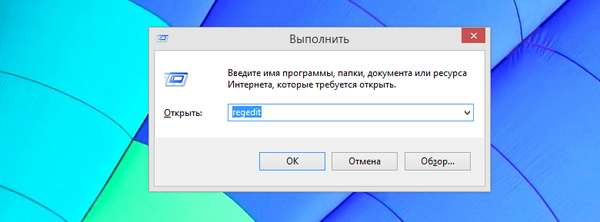
У вікні редактора реєстру перейдіть до розділу HKEY_LOCAL_MACHINE \ SOFTWARE \ Policies \ Microsoft \ Windows \ WindowsUpdate \ AU.
Швидше за все, за вказаною шляху ви не знайдете папку "WindowsUpdate" і "AU". Якщо це так, їх необхідно створити самостійно.
Для цього натисніть правою кнопкою миші на папці "Windows", в контекстному меню виберете "Створити", а потім натисніть на "Розділ". тепер введіть WindowsUpdate і натисніть Enter. Далі знову клацніть правою кнопкою миші, але вже на щойно створеної папці "WindowsUpdate", виберете команду "Створити" і натисніть на "Розділ". Введіть AU і натисніть Enter. Тепер у нас є необхідна структура розділу реєстру.
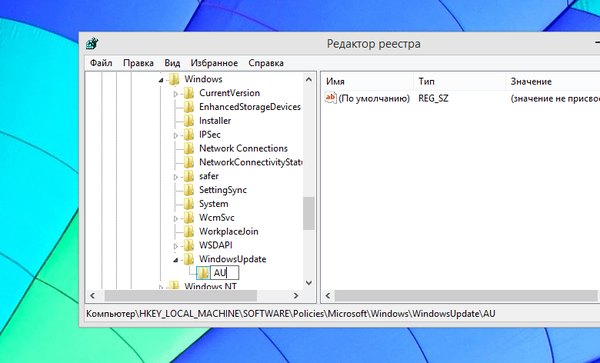
Далі перейдіть до папки "AU", клацніть правою кнопкою миші в правій частині вікна редактора реєстру, виберете "Створити" -> "Параметр DWORD (32 біти)". Введіть NoAutoRebootWithLoggedOnUsers і натисніть Enter, щоб задати ім'я нового параметру.
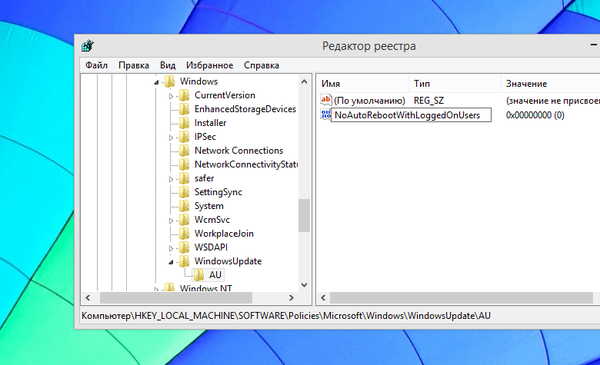
Двічі клацніть по щойно створеному параметру і введіть одиницю в поле "Значення". Потім натисніть "OK".
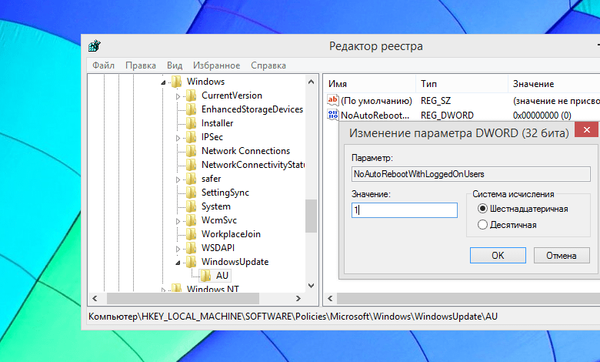
Щоб зміни вступили в силу, можна перезавантажити комп'ютер, але це не обов'язкова умова, так як це можна зробити без перезавантаження.
Просто відкрийте вікно командного рядка з правами адміністратора. Якщо у вас Windows 8 (8.1), натисніть Win + X і виберете "Командний рядок (адміністратор)". Якщо у вас Windows 7, відкрийте меню "Пуск", знайдіть там ярлик командного рядка, клацніть по ньому правою кнопкою миші і в контекстному меню виберете "Запуск від імені адміністратора".

У командному рядку введіть таку команду та натисніть Enter, щоб зміни вступили в силу негайно:
gpupdate / force

Вимикаємо примусові перезавантаження через групові політики
Цей спосіб простіший і швидший, але він підходить тільки тим, у кого стоїть професійна, максимальна або корпоративна версії Windows. У багатьох користувачів встановлена версія Windows без інструменту "Редактор локальної групової політики", так що їм доведеться використовувати метод з редагуванням реєстру, який описаний вище. Однак обидва способи працюють однаково, але цей спосіб більш зручний.
По-перше, нам потрібно відкрити "Редактор локальної групової політики". Для цього натисніть Win + R, щоб відкрити діалогове вікно "Виконати", введіть команду gpedit.msc і натисніть Enter.

Тепер пройдіть в наступну папку: Конфігурація комп'ютера \ Адміністративні шаблони \ Компоненти Windows \ служби Windows Update

У правій частині вікна знайдіть політику "Чи не виконувати автоматичну перезавантаження при автоматичній установці оновлень, якщо в системі працюють користувачі". Двічі клацніть по цій політиці лівою кнопкою миші, потім виберете "Включено" та натисніть "OK".

Тепер або перезавантаження комп'ютера або виконайте команду gpupdate / force, яку ми згадували вище.
Ручна установка оновлень Windows
Замість того, щоб возитися з реєстром Windows або груповою політикою, ви можете запобігти автоматичні перезавантаження комп'ютера більш традиційним шляхом. Все, що потрібно зробити, це змінити, як оновлюватимуться Windows. Для цього в панелі управління комп'ютером відкрийте параметри "служби Windows Update" і включіть опцію "Шукати оновлення, але рішення про скачування і установки приймається мною".
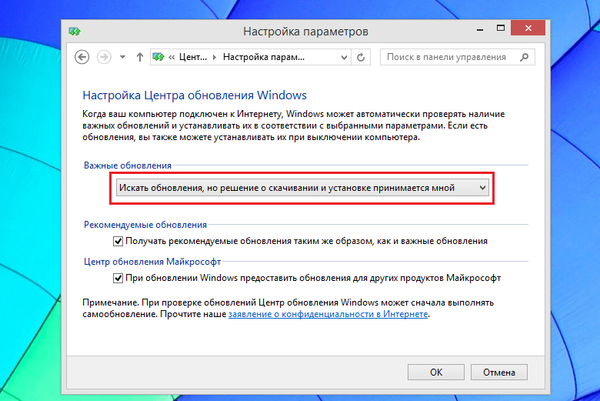
Таким чином, Windows буде інформувати вас про наявність нових оновлень через іконку в системному треї і повідомлення. Коли ви захочете їх встановити, клацніть по цій іконці і натисніть на відповідну кнопку, щоб почати установку оновлень. Оновлення будуть завантажені і встановлені в фоновому режимі, а після завершення цього процесу вам буде запропоновано перезавантажити комп'ютер.
При такому способі установки оновлень, ви зможете ігнорувати повідомлення про наявність оновлень до тих пір, поки ви самі на захочете встановити їх з подальшою перезавантаженням.
Відмінного Вам дня!











